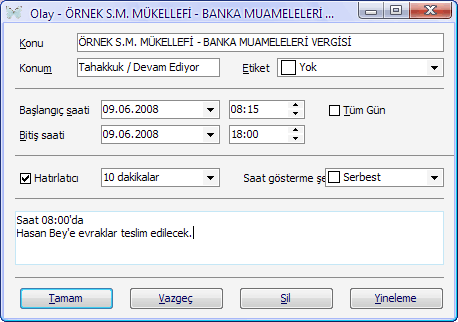Toplu olay tanımlama ekranı ile oluşturulan olayların, izlenmesi ve güncellemesi bu ekran üzerinden yapılmaktadır. Yazımızın başında Ofis otomasyonu hakkında bilgi verirken Müşavirin en çok kullanacağı ve gözü kulağı olacağınız söylediğimiz modülün en çok kullanılacak olan ekranı da Olayları izleme ve güncelleme ekranıdır. Ekran üç ana bölümden oluşmaktadır. Birincisi ekranın sol tarafında bulunan, Mükelleflerin, Olayların, İşlem Türlerinin ve Olay durumlarının bilgilerini, olayın gerçekleşme zamanında gösteren detaylı takvim ekranı. İkincisi ekranın sağ tarafında bulunan, toplu veya sadece belli bir tarih seçimi yapabildiğiniz pratik zaman aralığı belirleme ekranı. Üçüncüsü de ekranın alt kısmında bulunan, olayların detaylı olarak listelendiği ve güncelleme işlemi yapılabilen listeleme ve güncelleme ekranı.
Olay İzleme Ekranı
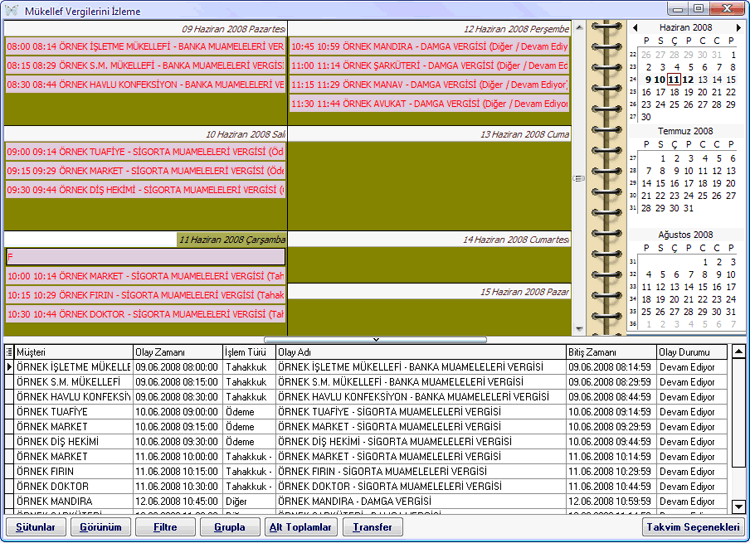
Olayları izleme ekranını daha detaylı inceleyemeye başlayalım.
İzleme ekranında birçok görünüm ve çıktı alma işlemi Takvim Seçenekleri butonunu tıkladığımız zaman karşımıza gelen yardımcı menüden yapılmaktadır. Yardımcı menüde bulunan seçenekler sırasıyla şunlardır;
Görünüm menü seçenekleri;
Görünüm (Gün): Görünüm menüsü altında bulunan gün seçeneği sadece tek bir günü saat bazında göstermektedir. Eğer seçili gün içerisinde bir olay gerçekleşecekse başlangıç zamanından bitiş zamanına kadar program ilgili zaman dilimini işaretleyecek ve açıklamasını size gösterecektir. Olay açıklamasında başlangıç ve bitiş zamanı, mükellefin adı, olayın adı, olayın türü ve durumu yan yana olacak şekilde gösterilmektedir. Örneğin 08:00 - 08:14 Örnek: Serbest Meslek Mükellefi - Banka Muameleleri Vergisi (Tahakkuk / Devam Ediyor)
Olay İzleme Ekranı (Görünüm - Gün)
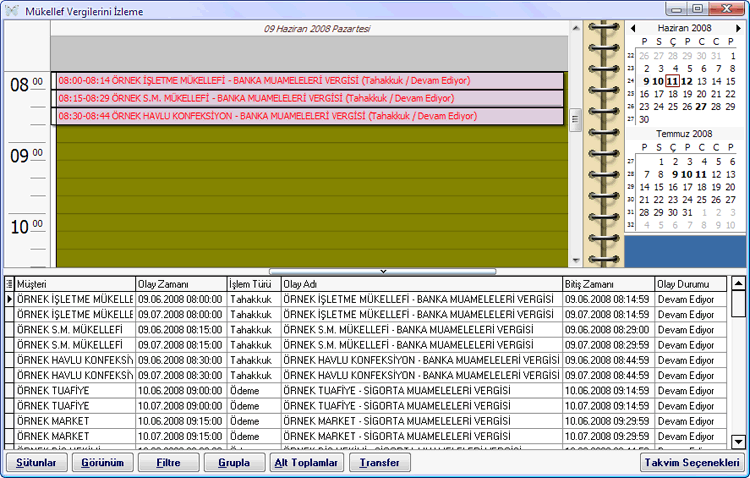
Gün bazında olay izleme seçeneğinde ekran görüntüsünde de görüldüğü gibi gün detayının sol tarafında saat dağılımı gözükmektedir. Bu alan üzerinde fareyi sağ tıklama yaptığımızda karşımıza yardımcı bir menü daha çıkmaktadır.
Olay İzleme Ekranı (Görünüm - Gün ve Saat Detaylı)
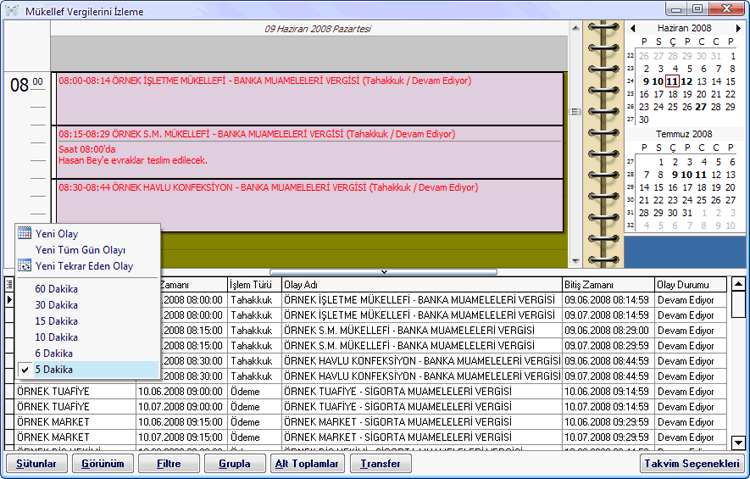
Karşımıza gelen menüde Yeni Olay, Tüm Gün Olayı ve Tekrar Eden Olay tanımlanabilmekte ve saat gösterimini dakika bazında 60,30,15,10,6,5 dakika olacak şekilde detaylandırma imkanımız olmaktadır.
Görünüm (Çalışma Haftası): Görünüm seçeneklerinden çalışma haftası seçildiği zaman takvim görünümü mesai günlerini içerecek şekilde değişmektedir. Mesai günleri otomatik olarak Pazartesi, Salı, Çarşamba, Perşembe, Cuma günlerini kapsamaktadır. Çalışma haftası bazında olay izleme seçeneğinde de gün detayının sol tarafında saat dağılımı gözükmektedir. Bu alan üzerinde fareyi sağ tıklama yaptığımızda karşımıza aynı yardımcı menü tekrar çıkmaktadır. Yine karşımıza gelen menüde Yeni Olay, Tüm Gün Olayı ve Tekrar Eden Olay tanımlanabilmekte ve saat gösterimini dakika bazında 60,30,15,10,6,5 dakika olacak şekilde detaylandırma imkanımız olabilmektedir.
Olay İzleme Ekranı (Görünüm - Çalışma Günleri)
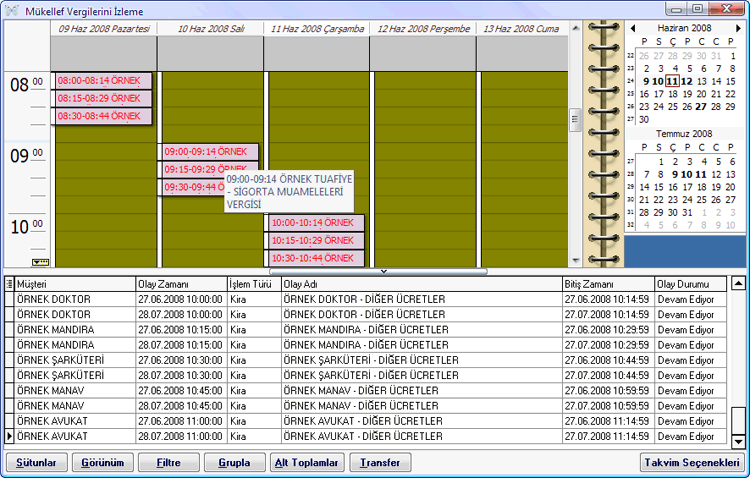
Görünüm (Hafta): Görünüm seçeneklerinden hafta seçildiği zaman takvim görünümü seçili haftanın tamamını kapsayacak şekilde güncellenmektedir. Bu görünümde seçili haftaya ait olan tüm günler görünüm içerisine girmektedir. Bu görünüm şeklinde de hafta içerisinde kalan günlerde meydana gelecek olan olayları gerçekleşme zamanına göre sıralamaktadır. Takvim üzerinde haftalık görünümü aktif hale getirmenin 2 değişik şekli vardır. Birincisi Takvim Seçenekleri\Görünüm menüsünden hafta seçeneğini aktif hale getirmek, diğeri de olay izleme ekranının sağ tarafında bulunan çoklu tarih seçim ekranının baş tarafında bulunan hafta numaralarının tıklanması ile yapılmaktadır. Hafta seçim işlemi yapıldıktan sonra klavyenin aşağı ve yukarı ok tuşları yardımıyla bir önceki ve bir sonraki hafta da izlenebilmektedir. Olay isimlerinin gösterildiği gün detayında ekrana sığmayacak kadar çok bilgi olduğu zaman gün detayının sağ al kısmında sarı renkte küçük bir seçim butonu aktif hale gelmektedir. Bu butonun olması, günde ekrana sığmayan detayların olduğunun göstergesidir.
Olay İzleme Ekranı (Görünüm - Hafta)
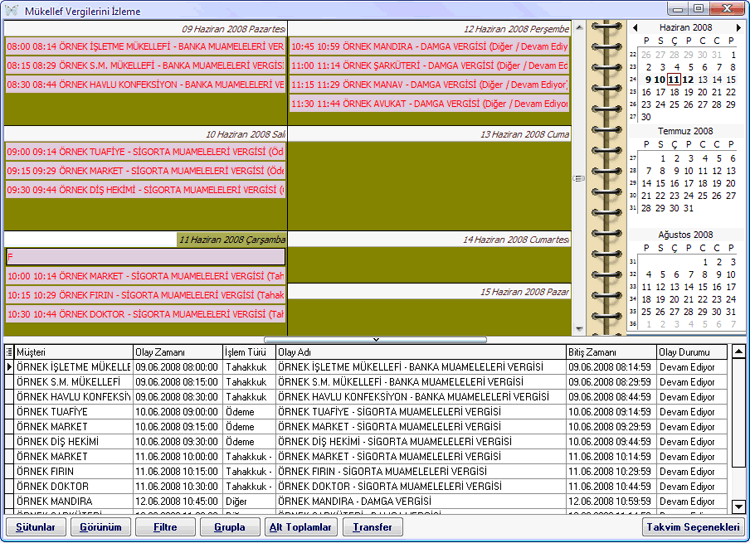
Görünüm (Ay): Görünüm seçeneklerinden ay seçildiği zaman takvim görünümü seçili ayın tamamını kapsayacak şekilde güncellenmektedir. Bu görünümde seçili aya ait olan tüm günler görünüm içerisine girmektedir. Bu görünüm şeklinde de ay içerisinde kalan günlerde meydana gelecek olan olayları gerçekleşme zamanına göre sıralamaktadır.
Olay İzleme Ekranı (Görünüm - Ay)
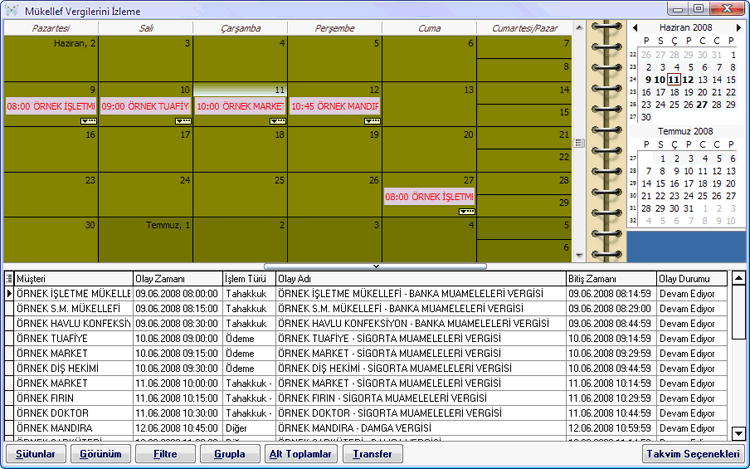
Görünüm (Saat): Görünüm seçeneklerinden saat seçildiği zaman seçili aktif gün soldan sağa olacak şekilde günün saatlerini ve o saatler içerisinde gerçekleşecek olaylar başlama zamanından bitiş zamanına doğru listelenmektedir.
Olay İzleme Ekranı (Görünüm - Saat)
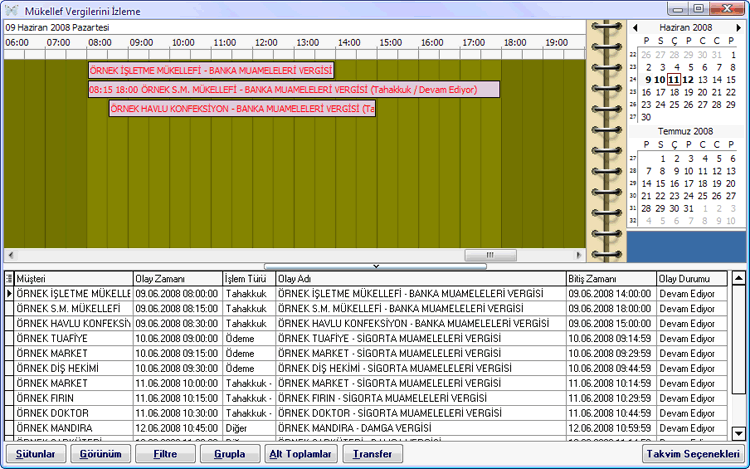
Görünüm (Yıl): Görünüm seçeneklerinden yıl seçildiği zaman program aktif yıla ait tüm günleri gösterecektir. Gösterme şekli solda aylar yukardan aşağı doğru, günler de soldan sağa doğru olacak şekilde gösterilmektedir.
Olay İzleme Ekranı (Görünüm - Yıl)

Tasarım menü seçenekleri;
Tasarım: Tasarım seçeneklerinde iki adet seçenek vardır. Birincisi standart diğer seçenekte Ajanda görünümüdür kullanıcı bunlardan hangisini kullanmak isterse onu aktif hale getirmesi yeterlidir. Ekran en son hangi tasarım seçeneğinde bırakılırsa tekrar açıldığında aynı seçenek aktif hale gelmektedir.
Olay İzleme Ekranı (Tasarım - Standart)

Olay İzleme Ekranı (Tasarım - Ajanda)
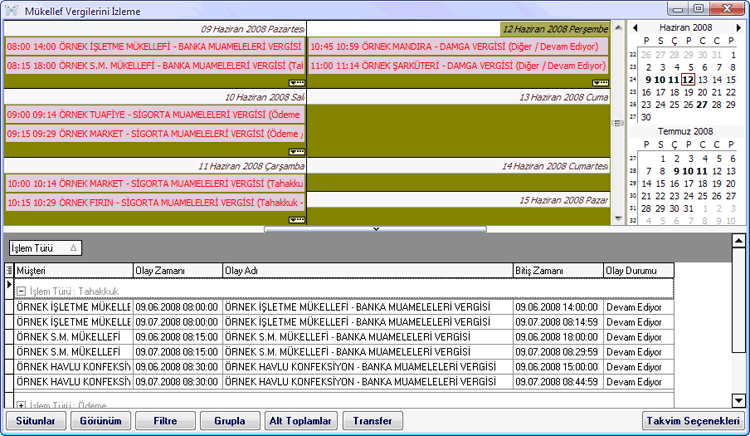
Tarihe Git: Tarihe git seçeneği kullanıcının istediği tarihe pratik bir şekilde gitmesine imkân vermektedir. Ekranda tarih seçeneği ve seçim işleminden sonra takvim gösterim formatının nasıl olacağı belirlenmektedir. Format seçenekleri şunlardır. Günlük Takvim, Haftalık Takvim, Aylık Takvim ve çalışma haftasıdır.
Tarihe Git Ekranı
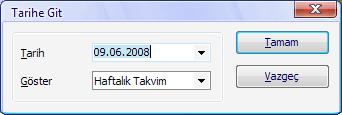
Transfer: Transfer men] grubu altında karşımıza 5 adet değişik seçenek gelmektedir. Bu menü seçenekleri sayesinde filtrelenmiş veya tüm kayıtlar Excel, Html, XML ve Metin dosyası formatında dış veri olarak transfer edilebilmekte, MS Outlook programına da takvim kaydı olarak transfer edilebilmektedir. Programda bu menü seçeneklerinden herhangi biri tıklandığı zaman, MS Outlook transferi dosya kaydetme yardımcı ekranı karşımıza gelmektedir. Ekranı tıklanan menü seçeneğine göre yardımcı ekran kayıt edeceği dosya uzantısını otomatik olarak ayarlamaktadır. Kayıt edilecek dosya ismi kullanıcıya bırakılmıştır. Kullanıcı bu yardımcı ekranda işlemleri tamamladıktan sonra program belirtilen klasöre belirtilen dosya isminde veri giriş ekranındaki satırları kayıt edecektir. Transfer butonuna tıklanarak kayıt edilen dosya seçeneklerine ait uzantı bilgisi aşağıdaki gibidir.
MS Excel Dosyası Olarak Kaydet: *.xls
HTML Dosyası Olarak Kaydet: *.html
XML Dosyası Olarak Kaydet: *.xml
Metin Dosyası Olarak Kaydet: *.txt
Olay İzleme Transfer İşlemleri (Outlook Transfer)
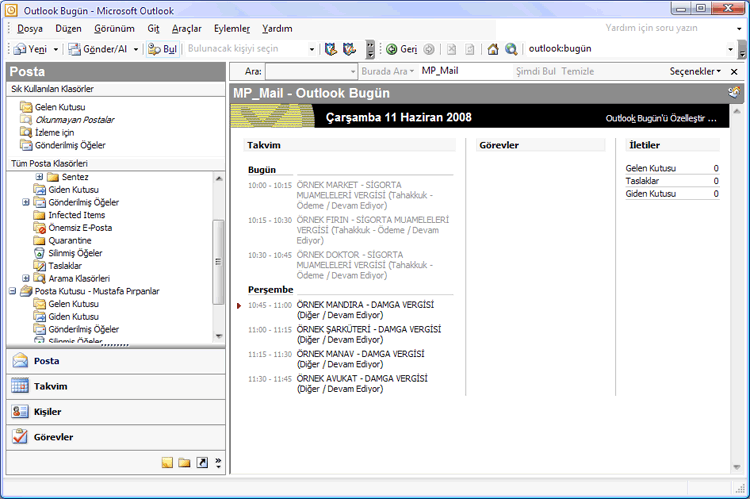
Olay İzleme Transfer İşlemleri (Excel Transfer)
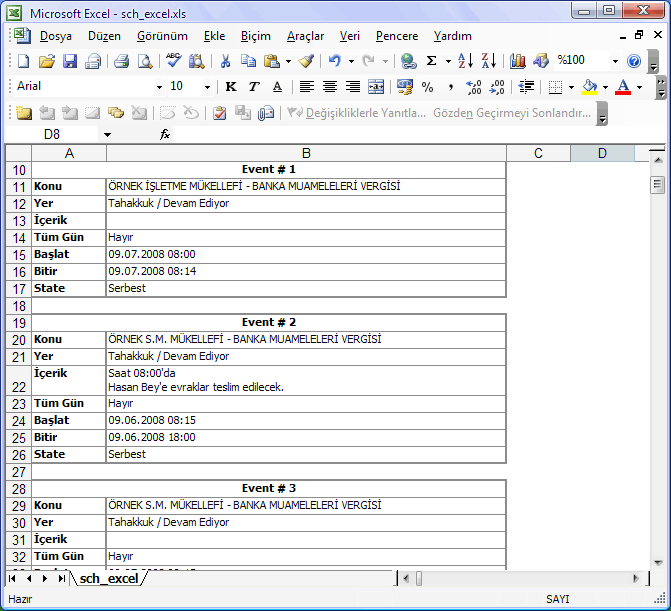
Olay İzleme Transfer İşlemleri (HTML Transfer)
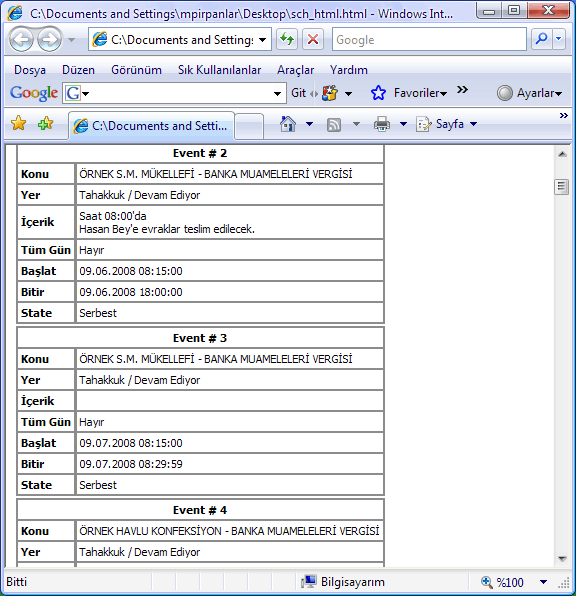
Olay İzleme Transfer İşlemleri (XML Transfer)
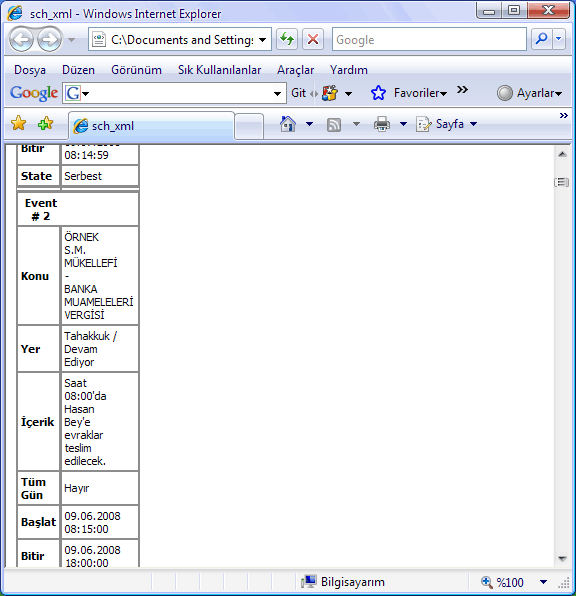
Olay İzleme Transfer İşlemleri (Text Transfer)
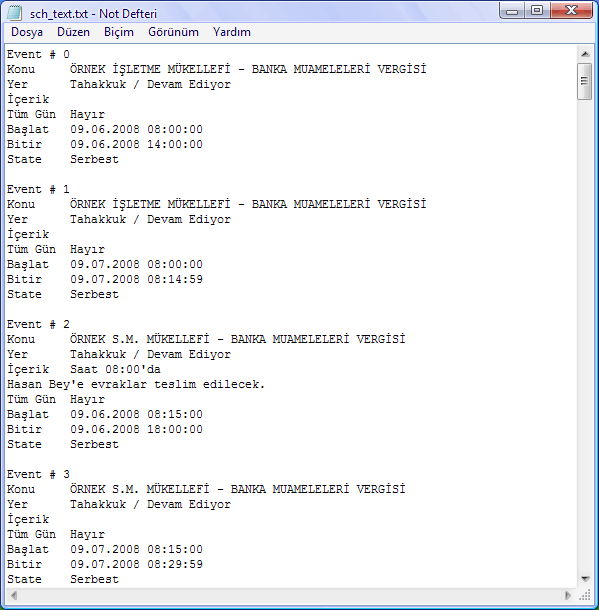
Senkronizasyon: Senkronizasyon seçeneği sayesin müşavir olay kayıtlarını Microsoft Outlook programı ile entegre olarak kullanabilmektedir. Senkronizasyon işlemi sayesinde olay kayıtları ve Outlook kayıtları ortak hale gelmektedir ve belirli zamanlarda senkronizasyon işlemi yaparak her iki tarafında güncel kalmasını sağlayabilirsiniz. İlgili olay kayıtlarını Outlook programına senkronize ettikten sonra yine Outlook yardımı ile kayıtlarınızı mobil ortama taşıyabilir ve her zaman ve her ortamda günceli takip etme imkânı bulabilirsiniz.
Tarih Ayarla: Tarih ayarlama seçenekleri ile olay izleme ekranının sağ tarafında bulunan toplu tarih seçim ekranında güncelleme yapabilirsiniz. Menü detaylarında şu seçenekler bulunmaktadır.
Göster / Gizle: Toplu tarih seçim alanını gösterilip gizlenmesi sağlanmaktadır.
Satır Ekle: Mevcut tarih seçim alanına yeni satır ekler.
Satır Sil: Mevcut tarih seçim alanından satır siler.
Sütun Ekle: Mevcut tarih seçim alanına yeni sütun ekler.
Sütun Sil: Mevcut tarih seçim alanından sütun siler.
Yazdır: Yazdır menüsü altında mevcut takvim ekranının yazdırılmasını, baskı ön izleme yapılmasını, sayfa düzenlemesi yapılmasını sağlamaktadır.
Olay İzleme Ekranı (Yazdırma İşlemi)
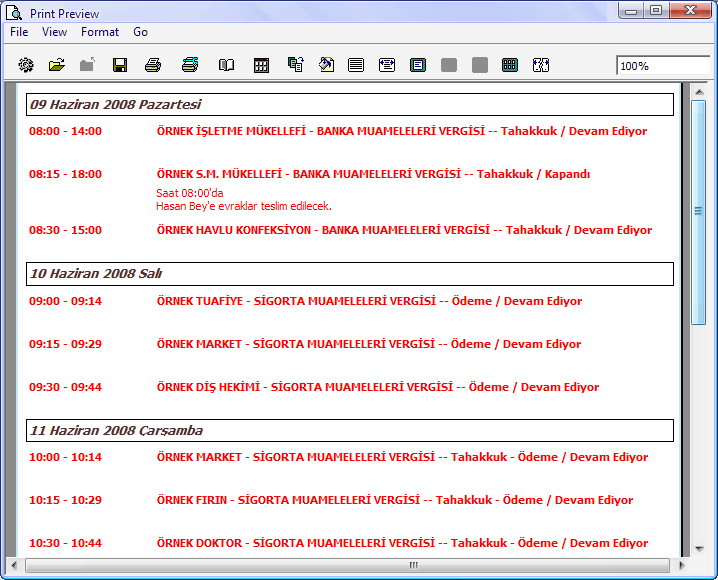
Olay Detay Ekranı: Olay detay ekranı takvim üzerinden bir olayın detaylarını incelemek veya değiştirmek için kullanılan yardımcı bir ekrandır. Bu ekran sayesin de olayın gerçekleşme zamanını, hatırlama zamanını, açıklamalarını vs. değiştirme imkânımız vardır. Yine ek bilgi olarak bir olayın gerçekleşme zamanını takvim üzerinde fare yardımı ile sürükle bırak işlemi yaparak ta değiştirebiliriz.
Olay İzleme Ekranı (Olay Detayı)